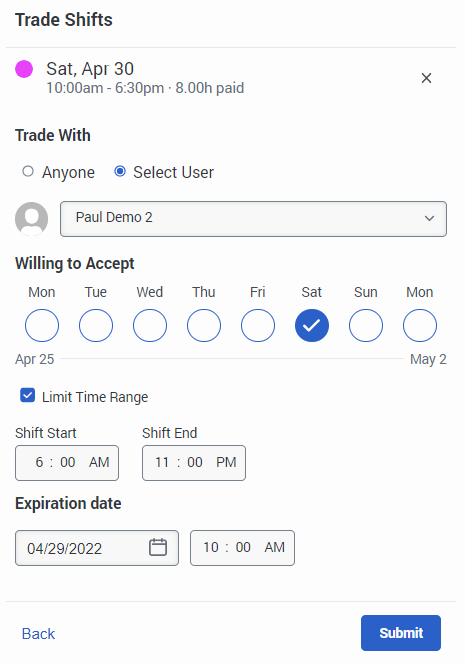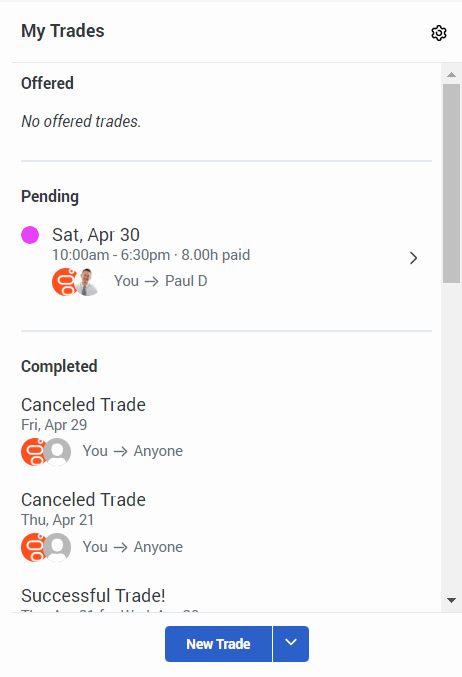Demande d’échanger un poste avec une personne spécifique
- Workforce Management > Demande d’échange d’agent > Participer autorisation
Si vous avez déjà accepté d’échanger un poste avec un autre agent, vous pouvez créer une demande d’échange que seul cet agent peut voir. L’agent destinataire reçoit une notification de demande d’échange dans sa boîte de réception.
Demande d’échanger un quart avec n’importe qui
Pour publier un échange de quarts, procédez comme suit :
- Accédez à votre emploi du temps :
- Dans la vue de l'activité de l'agent, cliquez sur Activity > Schedule tab.
- Dans la vue de l'activité de l'agent, cliquez sur Menu > Activité. Cliquez ensuite sur l'onglet Schedule.
- Depuis le tableau de bord de l'agent:, cliquez sur Performance > Espace de travail > My Performance. Cliquez ensuite sur l'onglet Schedule.
- Cliquez sur Menu > Analytics > Analytics Workspace.
- Dans la section Default, recherchez My Performance et cliquez sur la vue pour l'ouvrir.
- Cliquez sur le programme onglet.
- Si vous ouvrez votre planning à partir de l'onglet Activité > Planning Menu > Activité. Ensuite, cliquez sur l'onglet Schedule , puis pour voir les données les plus récentes, cliquez sur Refresh . Cette vue n'est pas mise à jour automatiquement.
- Cliquez sur Shift Trades . Le panneau My Trades s'ouvre.
- Sélectionnez la semaine qui contient le quart de travail que vous souhaitez échanger.
- Cliquez sur Nouveau commerce.
- Effectuez l'une des opérations suivantes :
- Cliquez sur Échange au-dessus de l'équipe dans la vue de votre agenda.
- Cliquez sur Ouvrir à côté du quart de travail que vous souhaitez échanger.
- En dessous de Échangez avec, sélectionner Sélectionnez l'utilisateur.
- Dans la liste des agents, choisissez l'utilisateur avec lequel vous souhaitez échanger des quarts de travail.
- Sous Prêt à accepter, sélectionnez plutôt les jours où vous souhaitez travailler.
- Pour spécifier les heures de début et de fin d’un échange acceptable, procédez comme suit :
- Vérifier la Plage de temps limite boîte.
- Pour ajuster les heures de début et de fin d'équipe pour un échange acceptable, utilisez les flèches haut et bas sous Début de quart et Fin de quart. Remarque : Si des métiers existants correspondent, ils apparaissent sous Correspondance des métiers.
- Pour définir une limite de temps pendant laquelle la transaction est disponible, sous Date d'expiration Réglez la date et l'heure.
- Cliquez sur Soumettre. Le système envoie une notification de demande d’échange à la boîte de réception de l’agent destinataire. Le panneau Mes transactions change pour afficher les transactions proposées, en attente et terminées.